刚剪切到u盘的文件不见了处理方法 剪切文件到U盘后找不到怎么办
刚剪切到u盘的文件不见了处理方法,当我们将文件剪切到U盘时,偶尔会遇到一种令人沮丧的情况,那就是文件在剪切过程中突然消失了,这种情况可能会让我们感到困惑和焦虑,因为我们不知道为什么文件会突然消失,也不知道该如何找回它们。不用担心我们并不是束手无策。在这篇文章中我将为大家介绍一些处理这种情况的方法,帮助大家尽快找回那些刚剪切到U盘的消失文件。
具体方法:
1、先将杀毒软件或360之类的安全软件打开,再插入电脑,马上安全软件弹出警告提示框:
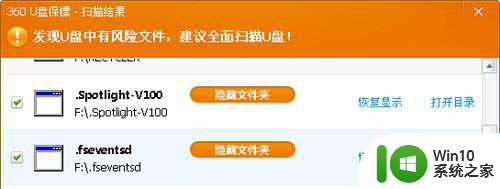
2、但这里面显示的程序多个是自己写的,个别也是安全软件,所以我点击了“暂不处理”;
3、然后,我们再打开我的电脑来看一下,发现文件不是很多,一些不可见;
4、这时我们首先判断可能这些文件被隐藏了,这种情况下一般是U盘中毒所导致的,我们先来用一般的方法来解决,打开我的电脑,点击“工具”菜单,再从弹出菜单中选择“文件夹选项”;
5、在打开的“文件夹选项”对话框中切换到“查看”选项卡,我们再勾选上“显示系统文件夹的内容”复选框,再选择下面的“显示所有文件和文件夹”单选项;
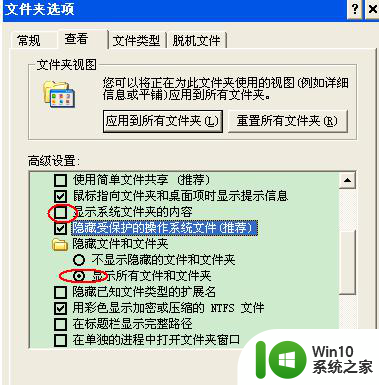
6、再选择“隐藏受保护的操作系统文件(推荐)”前面的复选框,从弹出对话框中单击“是”按钮,再单击“是”按钮保存设置;
7、再返回U盘根目录下我们可以看到U盘的内容已经显示出来了,只是一些文件半透明显示而已,这些就是被隐藏的文件了。
方法二、利用第三方软件
如果你有用过DiskGenuis软件,你应该知道,这个软件真的很强大!是一个硬盘修复或分区的强大软件,但我们也可利用其来显示U盘隐藏文件和病毒文件!
首先,下载免费版的DiskGenuis软件,并打开之;
软件打开后,找到你的U盘,再点击右边的“浏览文件”,则应该可以看到下面的文件了;
然后,我们再选择你要的恢复的文件,右击之,选择某项复制功能即可;
如果你要让你U盘不再被自动隐藏文件,建议在这里将某些你认为不安全的文件删除掉。
以上就是剪切到U盘的文件不见了的处理方法的全部内容,如果你遇到了相同的问题,可以参考本文中介绍的步骤来进行修复,希望这对你有所帮助。
刚剪切到u盘的文件不见了处理方法 剪切文件到U盘后找不到怎么办相关教程
- 剪切到u盘文件没有了怎么办 电脑剪切到u盘的文件怎么恢复
- u盘文件不见了怎么办?u盘文件被隐藏怎么办 u盘文件丢失找不到怎么恢复
- 别人电脑中复制到U盘的文件在自己电脑中看不到解决方法 U盘文件复制到电脑后找不到怎么办
- 苹果电脑怎么剪切文件夹到另一个文件里 苹果电脑如何将文件夹剪切到另一个目录
- wps文档剪切后 保存了 之前的文件怎么找 wps文档剪切后如何寻找之前保存的文件
- wps下方切换文件任务栏找不到了怎么办 wps下方切换文件任务栏找不到怎么办
- wps怎么剪切后不带格式的 wps剪切文本后去除格式的方法
- 打开u盘时找不到指定模块如何处理 u盘插入电脑后无法找到指定文件夹怎么办
- 视频从电脑里复制到u盘就播放不了怎么解决 视频文件复制到U盘后无法播放的处理方法
- wps剪切后如何恢复 wps文件剪切后怎么恢复
- 视频文件拷贝到u盘后看不到怎么解决 视频文件拷贝到u盘后显示空白怎么办
- 优盘拷贝文件到U盘后打开为空白怎么处理 复制文件到U盘后无法正常打开怎么解决
- U盘装机提示Error 15:File Not Found怎么解决 U盘装机Error 15怎么解决
- 无线网络手机能连上电脑连不上怎么办 无线网络手机连接电脑失败怎么解决
- 酷我音乐电脑版怎么取消边听歌变缓存 酷我音乐电脑版取消边听歌功能步骤
- 设置电脑ip提示出现了一个意外怎么解决 电脑IP设置出现意外怎么办
电脑教程推荐
- 1 w8系统运行程序提示msg:xxxx.exe–无法找到入口的解决方法 w8系统无法找到入口程序解决方法
- 2 雷电模拟器游戏中心打不开一直加载中怎么解决 雷电模拟器游戏中心无法打开怎么办
- 3 如何使用disk genius调整分区大小c盘 Disk Genius如何调整C盘分区大小
- 4 清除xp系统操作记录保护隐私安全的方法 如何清除Windows XP系统中的操作记录以保护隐私安全
- 5 u盘需要提供管理员权限才能复制到文件夹怎么办 u盘复制文件夹需要管理员权限
- 6 华硕P8H61-M PLUS主板bios设置u盘启动的步骤图解 华硕P8H61-M PLUS主板bios设置u盘启动方法步骤图解
- 7 无法打开这个应用请与你的系统管理员联系怎么办 应用打不开怎么处理
- 8 华擎主板设置bios的方法 华擎主板bios设置教程
- 9 笔记本无法正常启动您的电脑oxc0000001修复方法 笔记本电脑启动错误oxc0000001解决方法
- 10 U盘盘符不显示时打开U盘的技巧 U盘插入电脑后没反应怎么办
win10系统推荐
- 1 电脑公司ghost win10 64位专业免激活版v2023.12
- 2 番茄家园ghost win10 32位旗舰破解版v2023.12
- 3 索尼笔记本ghost win10 64位原版正式版v2023.12
- 4 系统之家ghost win10 64位u盘家庭版v2023.12
- 5 电脑公司ghost win10 64位官方破解版v2023.12
- 6 系统之家windows10 64位原版安装版v2023.12
- 7 深度技术ghost win10 64位极速稳定版v2023.12
- 8 雨林木风ghost win10 64位专业旗舰版v2023.12
- 9 电脑公司ghost win10 32位正式装机版v2023.12
- 10 系统之家ghost win10 64位专业版原版下载v2023.12